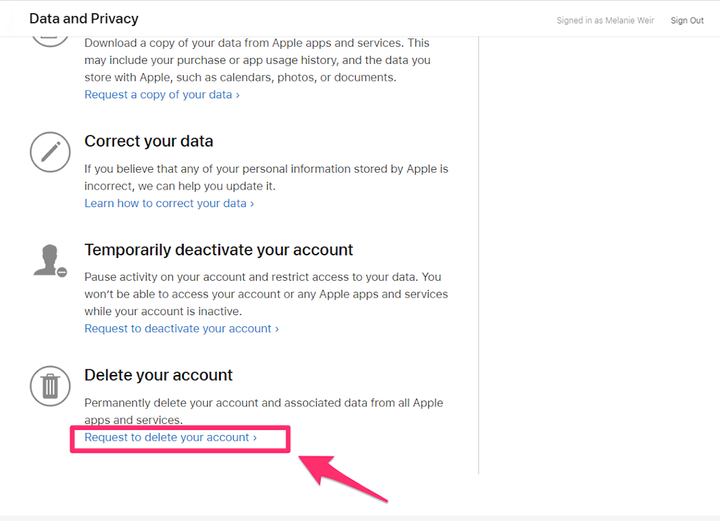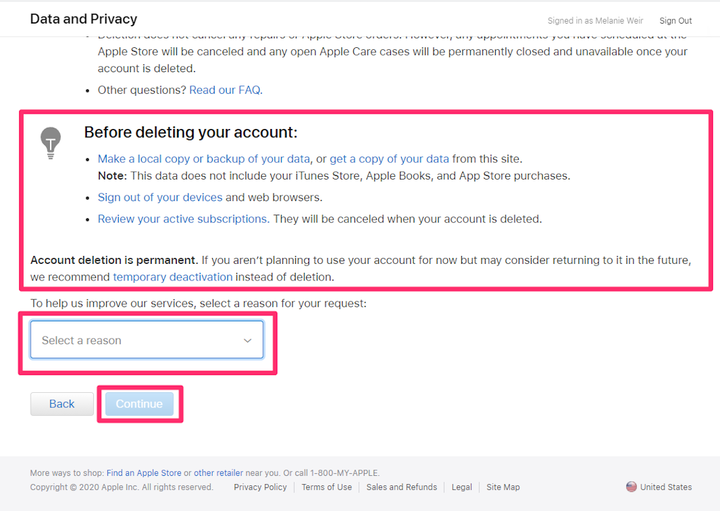So löschen Sie ein ICloud-Konto durch Löschen einer Apple-ID
- Sie können Ihr iCloud-Konto löschen, aber Sie müssen dazu Ihre gesamte Apple-ID mit löschen.
- Wenn Sie Ihre Apple-ID löschen, verlieren Sie den Zugriff auf unzählige Dinge, einschließlich App Store- und iTunes-Käufe, Datenspeicherung, Abonnements, iMessage-Gespräche und andere Apple-Dienste.
- Für eine weniger dauerhafte Lösung können Sie stattdessen Ihr Konto jederzeit vorübergehend deaktivieren.
Für Apple – Benutzer ist Ihr iCloud- Konto mit Ihrer Apple-ID verknüpft. Wenn Sie sich also aus irgendeinem Grund entschieden haben, iCloud abzuschwören und Ihr Konto vollständig zu löschen, können Sie – Apple macht den Vorgang relativ einfach, verglichen mit dem, was andere Unternehmen wie Facebook in der Vergangenheit getan haben, um Sie vom Löschen abzuhalten.
Das Löschen des Kontos bedeutet jedoch auch das Löschen aller mit Ihrer Apple ID verbundenen Daten – was ziemlich viel ist.
Wenn Sie Ihre gesamte Apple-ID löschen, haben Sie keinen Zugriff mehr auf:
- iTunes Store, App Store und Apple Books Käufe, die Sie in der Vergangenheit getätigt haben.
- Alle Fotos, Videos oder Dokumente, die Sie in der Cloud gespeichert haben – diese werden dauerhaft gelöscht.
- Alle Abonnements, für die Sie sich mit Ihrer Apple-ID angemeldet haben, werden gekündigt.
- Nachrichten, die über iMessage, FaceTime oder iCloud-Mail an Ihr Konto gesendet werden.
- Sie können sich nicht mehr für einen der oben genannten Dienste – oder „Mein iPhone suchen ” – anmelden, ohne eine neue Apple-ID zu erstellen.
Das Löschen Ihrer Apple-ID befreit Sie nicht von Zahlungen, wenn Sie am iPhone-Upgrade-Programm teilnehmen.
Darüber hinaus werden durch das Löschen einer Apple ID, die Sie in einem Apple Store verwendet haben, zwar keine Apple Store-Bestellungen storniert, aber alle Termine, die mit diesem Konto geplant wurden, storniert und auch alle damit verbundenen offenen Apple Care-Fälle dauerhaft geschlossen damit. Wenn Sie also Wartungsarbeiten an Ihrem Telefon durchführen lassen müssen, warten Sie, bis diese abgeschlossen sind, um Ihre Apple-ID zu löschen.
So löschen oder deaktivieren Sie Ihr iCloud-Konto, indem Sie Ihre Apple-ID löschen oder deaktivieren
1. Rufen Sie die Apple-Konto-Website auf und melden Sie sich bei dem Konto an, das Sie löschen möchten.
2. Scrollen Sie zum Ende der Seite. Entscheiden Sie zu diesem Zeitpunkt, ob Sie Ihr Konto deaktivieren oder vollständig löschen möchten.
Wenn Sie einfach nur deaktivieren möchten, klicken Sie auf den blauen Hyperlink zu „Request to deactivate your account” und befolgen Sie die Anweisungen auf dem Bildschirm – sie ähneln denen unten.
Hinweis: Das Deaktivieren Ihres Kontos, anstatt es zu löschen, schränkt den Zugriff auf Ihre Daten und Dienste immer noch ein, bedeutet aber auch, dass Sie es jederzeit reaktivieren können, ohne Ihre Einkäufe oder Ihren Verlauf zu verlieren. Während anstehende Apple Care-Termine beim Deaktivieren weiterhin storniert werden, werden offene Fälle nicht geschlossen.
3. Wenn Sie dennoch löschen möchten, klicken Sie auf den blauen Hyperlink zu „Löschen Ihres Kontos beantragen” und fahren Sie fort.
Wenn Sie sicher sind, dass Sie Ihr Konto löschen möchten, klicken Sie auf „Löschen Ihres Kontos beantragen”.
4. Befolgen Sie die von Apple empfohlenen Schritte zum Löschen: Stellen Sie sicher, dass Sie über ein zuverlässiges Backup all Ihrer Informationen und Daten verfügen, und melden Sie sich von allen Geräten ab, bei denen Sie mit dieser Apple-ID angemeldet sind.
Stellen Sie außerdem sicher, dass Sie alle Abonnements überprüfen, für die Sie sich mit dieser Apple-ID angemeldet haben, und stellen Sie sicher, dass Sie damit einverstanden sind, dass sie gekündigt werden. Wenn nicht, stellen Sie sicher, dass Sie sie auf ein anderes Konto übertragen.
5. Wählen Sie Ihren Löschgrund aus und klicken Sie dann auf „Weiter”.
Lesen Sie die Empfehlungen von Apple, was Sie vor dem Löschen überprüfen sollten, wählen Sie Ihren Grund für das Löschen aus und klicken Sie auf „Fortfahren”.
6. Befolgen Sie die restlichen Anweisungen auf dem Bildschirm, um den Löschvorgang abzuschließen.